Autor:
Morris Wright
Data De Criação:
25 Abril 2021
Data De Atualização:
1 Julho 2024
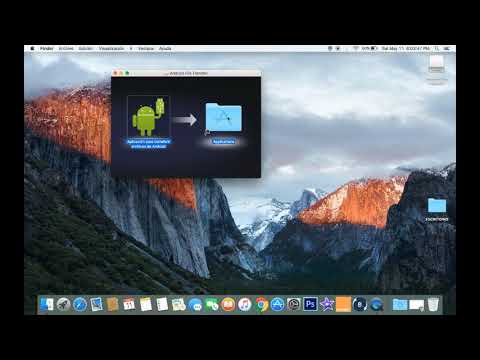
Contente
- Dar um passo
- Parte 1 de 3: Instale a Transferência de arquivos do Android
- Parte 2 de 3: Transferência de arquivos
- Parte 3 de 3: adicione música do iTunes ao seu Android
Instalar o aplicativo Android File Transfer oficial em seu Mac oferece a opção de se conectar ao seu dispositivo Android e transferir arquivos. Depois que um link for criado, você poderá navegar pelos arquivos em seu Android, como faria em qualquer outra pasta em seu Mac. Você também pode transferir os arquivos de música da biblioteca do iTunes para o Android dessa forma.
Dar um passo
Parte 1 de 3: Instale a Transferência de arquivos do Android
 Clique no botão Safari em seu Mac.
Clique no botão Safari em seu Mac. Vamos para https://www.android.com/filetransfer/ no Safari. Modelo https://www.android.com/filetransfer/ na barra de endereço do seu navegador e pressione ⏎ Retorno.
Vamos para https://www.android.com/filetransfer/ no Safari. Modelo https://www.android.com/filetransfer/ na barra de endereço do seu navegador e pressione ⏎ Retorno.  Clique no botão "Baixar agora".
Clique no botão "Baixar agora". Clique no arquivo androidfiletransfer.dmg em Downloads.
Clique no arquivo androidfiletransfer.dmg em Downloads. Arraste Android File Transfer para a pasta Aplicativos.
Arraste Android File Transfer para a pasta Aplicativos.
Parte 2 de 3: Transferência de arquivos
 Conecte seu Android ao Mac via USB.
Conecte seu Android ao Mac via USB. Desbloqueie a tela do seu Android. Você deve manter a tela desbloqueada para acessar os arquivos.
Desbloqueie a tela do seu Android. Você deve manter a tela desbloqueada para acessar os arquivos.  Deslize para baixo para abrir o painel de notificação do Android.
Deslize para baixo para abrir o painel de notificação do Android. Toque na opção USB no painel de notificação.
Toque na opção USB no painel de notificação. Toque em "Transferência de arquivo" ou "MTP.’
Toque em "Transferência de arquivo" ou "MTP.’ Clique em Ir e selecione "Programas".
Clique em Ir e selecione "Programas". Clique duas vezes em "Transferência de arquivos do Android.’ A transferência de arquivos do Android pode começar automaticamente quando você se conectar ao seu Android.
Clique duas vezes em "Transferência de arquivos do Android.’ A transferência de arquivos do Android pode começar automaticamente quando você se conectar ao seu Android.  Clique e arraste os arquivos para movê-los. Quando o espaço de armazenamento do Android é mostrado, você pode navegar e mover arquivos da mesma forma que faria com qualquer outra pasta em seu computador. O tamanho do arquivo é limitado a 4 GB ao mover de e para o seu dispositivo Android.
Clique e arraste os arquivos para movê-los. Quando o espaço de armazenamento do Android é mostrado, você pode navegar e mover arquivos da mesma forma que faria com qualquer outra pasta em seu computador. O tamanho do arquivo é limitado a 4 GB ao mover de e para o seu dispositivo Android.
Parte 3 de 3: adicione música do iTunes ao seu Android
 Clique no botão iTunes no seu Mac. Você pode encontrar estes em seu Dock.
Clique no botão iTunes no seu Mac. Você pode encontrar estes em seu Dock.  Clique com o botão direito em um dos números que deseja mover. Se você não tiver um botão direito do mouse, segure Ctrl e clique.
Clique com o botão direito em um dos números que deseja mover. Se você não tiver um botão direito do mouse, segure Ctrl e clique.  Selecione "Mostrar no Finder.’
Selecione "Mostrar no Finder.’ Selecione todas as músicas que deseja transferir. Você pode selecionar arquivos individuais ou pastas inteiras.
Selecione todas as músicas que deseja transferir. Você pode selecionar arquivos individuais ou pastas inteiras.  Arraste os arquivos selecionados para a janela Android File Transfer.
Arraste os arquivos selecionados para a janela Android File Transfer. Libere os arquivos da pasta "Música".
Libere os arquivos da pasta "Música". Aguarde a transferência dos arquivos.
Aguarde a transferência dos arquivos. Desconecte seu dispositivo Android.
Desconecte seu dispositivo Android. Toque no aplicativo Música no Android. A aparência do aplicativo será diferente dependendo do seu dispositivo Android.
Toque no aplicativo Música no Android. A aparência do aplicativo será diferente dependendo do seu dispositivo Android.  Toque na música para reproduzi-la.
Toque na música para reproduzi-la.



